
Windows 10 Διατίθεται στην αγορά από τον περασμένο Ιούλιο 29 και παρόλο που έχει μεγάλη υποδοχή στην αγορά, έχοντας ήδη εγκαταστήσει σε περισσότερες από 50 εκατομμύρια συσκευές σύμφωνα με ανεπίσημα στοιχεία, μπορεί να υπάρχει κάποιος χρήστης που δεν είναι απολύτως ικανοποιημένος με τη νέα Λειτουργικό σύστημα Microsoft. Μεταξύ αυτών των λόγων μπορεί να είναι η έλλειψη ορισμένων προγραμμάτων οδήγησης που καθιστούν το νέο λογισμικό πολύ δύσκολο στη χρήση ή η έλλειψη προσαρμογής στο νέο περιβάλλον λειτουργικού συστήματος.
Εάν επιθυμείτε να επιστρέψετε στα Windows 8.1 ή Windows 7, οι δύο εκδόσεις των Windows από τις οποίες μπορείτε να ενημερώσετε τα Windows 10 δωρεάν, η διαδικασία δεν είναι πολύ περίπλοκη και σε αυτό το άρθρο θα σας δείξουμε πώς να το αποκτήσετε γρήγορα, εύκολα και όταν προκύψουν προβλήματα.
Πρώτη μέθοδος: απεγκαταστήστε τα Windows 10 από τις ρυθμίσεις
Η Microsoft γνωρίζει ότι τα Windows 10, παρόλο που πιστεύουν ακράδαντα ότι είναι τα καλύτερα Windows στην ιστορία, μπορεί να μην τους αρέσει κάποιος χρήστης και ως εκ τούτου αποφάσισε διευκολύνετε την επιστροφή στην προηγούμενη έκδοση των Windows από την οποία έχουμε κάνει το άλμα στο πιο πρόσφατο λογισμικό της εταιρείας Redmond.
Πρώτα απ 'όλα, είναι σημαντικό να πούμε ότι αυτή η μέθοδος λειτουργεί μόνο για όλους εκείνους που έχουν ενημερώσει τα Windows 10 και όχι για εκείνους που έχουν κάνει "καθαρή εγκατάσταση" των Windows 10.
Για να επιστρέψετε στα Windows 8.1 ή Windows 7 πρέπει να ακολουθήσετε τα ακόλουθα βήματα:
- Ανοίξτε τις Ρυθμίσεις συστήματος. Για να το κάνετε αυτό, πρέπει να μεταβείτε στο Έναρξη και να κάνετε κλικ στην επιλογή διαμόρφωση
- Μεταβείτε στην ενότητα Ενημέρωση και ασφάλεια. Μέσα σε αυτό πρέπει να πάμε στο Recovery
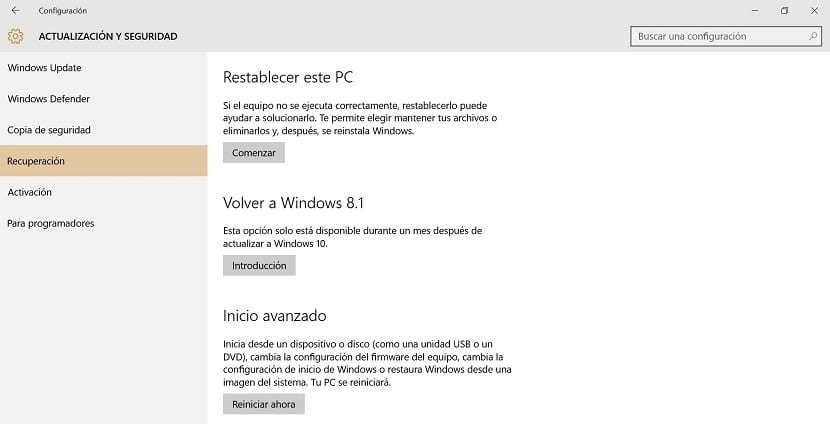
- Σε περίπτωση που έχουμε ενημερώσει τα Windows 10 από προηγούμενη έκδοση του λειτουργικού συστήματος (Windows 7 ή Windows 8.1) θα πρέπει να δούμε μια επιλογή του οποίου ο τίτλος θα είναι Επιστροφή στα Windows 8.1 / 7
- Πατήστε το κουμπί "Έναρξη" για να αφήσετε τα Windows 10 και να επιστρέψετε στο προηγούμενο λειτουργικό σας σύστημα
- Πριν ξεκινήσει η διαδικασία, η Microsoft θα μας ρωτήσει τον λόγο για τον οποίο θέλουμε να εγκαταλείψουμε τα Windows 10 και θα μας δώσει επίσης αρκετές προειδοποιήσεις
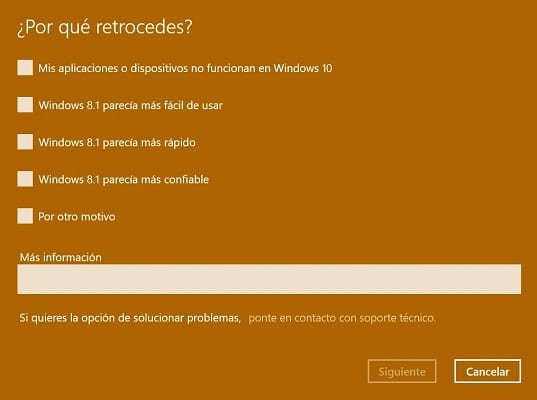
- Η εταιρεία που εδρεύει στο Redmond θα μας υπενθυμίσει επίσης πόσο ωραίο είναι να έχουμε όλα τα δεδομένα μας αντίγραφα ασφαλείας σε περίπτωση που κάτι πάει στραβά.
- Τέλος, πρέπει να κάνουμε κλικ στο κουμπί Επιστροφή στα Windows 8.1 / 7 και να αισθανθούμε άνετα να περιμένουμε τη συσκευή να κάνει την απαραίτητη εργασία. Αυτή η διαδικασία μπορεί να διαρκέσει από λίγα λεπτά έως αρκετές ώρες, ανάλογα με τη διαμόρφωση κάθε συσκευής.
Πόσο διατίθεται αυτή η μέθοδος;
Ευτυχώς ή μάλλον δυστυχώς αυτή η μέθοδος είναι διαθέσιμη μόνο για 30 ημέρες μετά την ημερομηνία αναβάθμισης σε Windows 10, οπότε αν μετά από αυτές τις 30 ημέρες λυπάστε για τη μετάβασή σας στο νέο λειτουργικό σύστημα Microsoft, δεν θα μπορείτε πλέον να επιστρέψετε στην παλιά σας έκδοση με αυτήν την απλή μέθοδο.
Μετά από αυτήν την ημερομηνία, όλα τα αρχεία (περίπου 20 GB) που διευκολύνουν αυτήν την επιστροφή θα διαγραφούν επίσης από τον σκληρό σας δίσκο, οπότε θα είναι εντελώς μη αναστρέψιμο, ανεξάρτητα από το πόσο ψάχνετε έναν τρόπο για να κάνετε αυτή τη μέθοδο να λειτουργεί 30 ημέρες μετά την ενημέρωση .
Δεύτερη μέθοδος: εγκαταστήστε καθαρά τα Windows 8.1 ή τα Windows 7
Η δεύτερη μέθοδος και επίσης η πιο περίπλοκη επιλογή για επιστροφή από τα Windows 10 στα Windows 8.1 ή τα Windows 7 είναι η εκτέλεση α καθαρή εγκατάσταση. Αυτή η μέθοδος πρέπει να χρησιμοποιηθεί σε περίπτωση που η πρώτη δεν είναι διαθέσιμη ή έχουμε εγκαταστήσει το νέο λειτουργικό σύστημα Microsoft χρησιμοποιώντας μια διαδικασία διαφορετική από τη διαδικασία ενημέρωσης, καθώς σε αυτήν την περίπτωση δεν θα μας δώσει τη δυνατότητα να επιστρέψουμε μετά από έναν τρόπο αυτόματη επαναφορά.
Πριν ξεκινήσουμε την περιπέτεια της εγκατάστασης των Windows 8.1 ή Windows 7, πρέπει να πραγματοποιήσουμε ορισμένα προκαταρκτικά βήματα που σας δείχνουμε παρακάτω:
Δημιουργήστε ένα αντίγραφο ασφαλείας
Πριν κάνουμε το άλμα, προς τα πίσω, από τα Windows 10 σε ένα προηγούμενο λειτουργικό σύστημα, πρέπει να δημιουργήσουμε ένα αντίγραφο ασφαλείας όλων των αρχείων στη συσκευή μας. Μπορεί να έχετε την επιλογή να το κάνετε πριν εγκαταστήσετε το νέο λειτουργικό σύστημα, οπότε θα πρέπει να αξιολογήσετε εάν είναι απαραίτητο να το κάνετε ξανά ή όχι.
Για να δημιουργήσετε αυτό το αντίγραφο ασφαλείας πρέπει να το κάνετε μεταβείτε στις Ρυθμίσεις και, στη συνέχεια, αποκτήστε πρόσβαση στην επιλογή Ενημέρωση και ασφάλεια. Εκεί θα βρούμε την επιλογή Backup, όπου πρέπει να επιλέξουμε το κουμπί Add drive.

Ανάλογα με το λειτουργικό σύστημα στο οποίο θέλουμε να επιστρέψουμε, πρέπει να έχουμε κατά νου ότι για να φαίνεται ότι είναι ένα αντίγραφο ασφαλείας συμβατό με τα Windows 7, θα είναι απαραίτητο να κάνουμε την ίδια διαδικασία που έχουμε ήδη αναφέρει, αλλά στο τέλος του επιλέξτε η επιλογή Μετάβαση σε αντίγραφα ασφαλείας και επαναφορά (Windows 7).
Αποκτήστε μια μονάδα DVD ή USB
Ένα από τα σημεία που περιπλέκουν την καθαρή εγκατάσταση των Windows 7 ή των Windows 8.1 είναι το αποκτήστε μια εγκατάσταση DVD ή μονάδα USB για οποιοδήποτε από αυτά τα δύο λειτουργικά συστήματα. Φυσικά μιλάμε για ένα νόμιμο αντίγραφο.
Σε περίπτωση που δεν έχουμε δίσκο εγκατάστασης, από τον ιστότοπο της Microsoft μπορούμε να πραγματοποιήσουμε λήψη των απαραίτητων αρχείων εγκατάστασης, με απόλυτα νόμιμο τρόπο. Μπορείτε να αποκτήσετε πρόσβαση στη σελίδα λήψης της Microsoft από αυτήν σύνδεσμος.
Μόλις αποκτήσουμε πρόσβαση στη σελίδα, πρέπει να πραγματοποιήσουμε λήψη της έκδοσης των Windows που χρειαζόμαστε, αν και είναι σημαντικό να έχουμε κατά νου ότι με τα Windows 7 η Microsoft θα απαιτήσει έναν έγκυρο αριθμό-κλειδί προϊόντος. Μπορείτε να χρησιμοποιήσετε αυτό που είχατε ήδη από τον υπολογιστή σας ή να χρησιμοποιήσετε ένα άλλο κλειδί που έχετε αποκτήσει με άλλα μέσα. Θα επιλέξουμε αν θέλουμε να κατεβάσουμε την έκδοση 64 ή 32-bit και τώρα θα πρέπει να περιμένουμε μόνο να ολοκληρωθεί η λήψη.
Πώς μπορώ να ξέρω αν πρέπει να κατεβάσω την έκδοση 64-bit ή 32-bit;
Για να μάθουμε αν πρέπει να κατεβάσουμε την έκδοση 64 ή 32-bit, αρκεί να έχουμε πρόσβαση στη Διαμόρφωση της συσκευής μας και εκεί επιλέγουμε την επιλογή Σύστημα. Μόλις σε αυτήν την ενότητα πρέπει κάντε κλικ στην ενότητα με τίτλο Πληροφορίες και τέλος στον τύπο συστήματος. Εκεί μπορούμε να γνωρίζουμε εάν η έκδοση που χρησιμοποιούμε αυτήν τη στιγμή είναι 64 ή 32 bit.
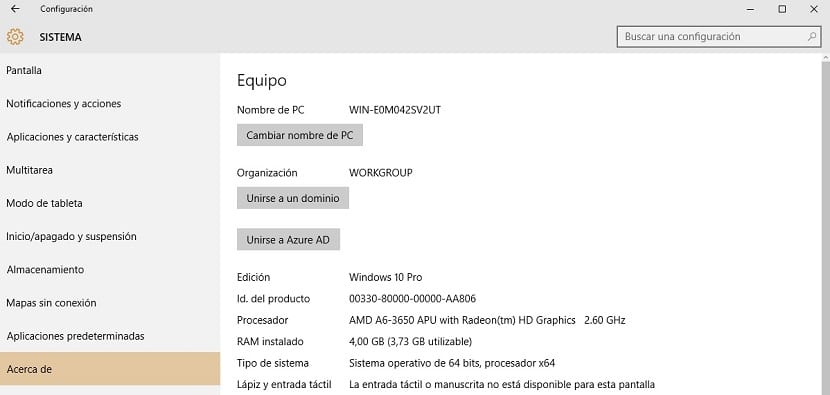
Μετά τη λήψη του ISO που θέλουμε, τα προβλήματα έρχονται και πρέπει να "κάψουμε" αυτό το ISO σε ένα DVD για το οποίο η Microsoft μας δίνει την επιλογή απευθείας ή να το αποθηκεύσουμε σε USB, κάτι πολύ πιο βολικό.
Για να μπορέσουμε να επιλέξουμε αυτήν την τελευταία επιλογή, πρέπει να κατεβάσουμε το ακόλουθο εργαλείο με το οποίο μπορούμε γρήγορα και εύκολα να δημιουργήσουμε μια εγκατάσταση USB με την οποία θα εγκαταστήσουμε καθαρά τη νέα έκδοση των Windows που έχουμε επιλέξει.
Εάν επιλέξουμε τα Windows 8.1 ως το νέο σημείο επιστροφής, όλα θα είναι ευκολότερα και αυτό είναι Η Microsoft δεν μας προσφέρει το ISO του λογισμικού, αλλά μας προσφέρει ένα εργαλείο που ονομάζεται Media Tool Creator που μας επιτρέπει να δημιουργήσουμε απευθείας ένα DVD ή USB για να εγκαταστήσουμε αυτό το λειτουργικό σύστημα.
Ξεκινάμε την εγκατάσταση
Εάν έχετε ήδη αντίγραφο ασφαλείας όλων των δεδομένων στη συσκευή σας και έχετε ήδη το DVD εγκατάστασης ή το USB για το λειτουργικό σύστημα που θέλετε να εγκαταστήσετε, είναι καιρός να ξεκινήσετε την εγκατάσταση.
Πρώτα απ 'όλα πρέπει τοποθετήστε το DVD ή το USB στην αντίστοιχη θέση και επανεκκινήστε τη συσκευή, διασφαλίζοντας ότι θα ξεκινήσει από τη μονάδα όπου έχουμε εισαγάγει το νέο λογισμικό. Εάν αυτό δεν συμβεί, η συσκευή θα επανεκκινήσει ξανά στα Windows 10 χωρίς να μπορέσουμε να ξεκινήσουμε την εγκατάσταση.
Από αυτήν τη στιγμή και μετά, πρέπει να ακολουθήσετε προσεκτικά όλες τις οδηγίες που μας λέει ο βοηθός εγκατάστασης, κάτι που συνήθως δεν δημιουργεί κανένα πρόβλημα σε κανέναν.
Τρίτη μέθοδος: επαναφορά ρυθμίσεων λειτουργικού συστήματος
Η πιο πρόσφατη μέθοδος απεγκατάστασης των Windows 10 μπορεί να είναι η λιγότερο γνωστή από όλες, αλλά είναι επίσης μια από τις ευκολότερες. Μιλάμε για το επιλογή για επαναφορά των εργοστασιακών ρυθμίσεων της συσκευής μας, το οποίο θα μας επιτρέψει να επιστρέψουμε στο λειτουργικό σύστημα που είχε εγκαταστήσει η συσκευή την πρώτη φορά που την ξεκινήσαμε. Επιπλέον, θα ανακτήσει όλα τα πλεονεκτήματα της απόδοσης, του χώρου αποθήκευσης και πολλών άλλων πτυχών που η συσκευή είχε την πρώτη ημέρα που την ενεργοποιήσαμε.
Για να επαναφέρουμε τη συσκευή μας, πρέπει να έχουμε κατά νου ότι δεν θα μπορούσε να γίνει καθαρή εγκατάσταση των Windows 10, επειδή θα έχουμε ξανά τα Windows 10, μόνο με τη συσκευή εντελώς καθαρή και χωρίς προβλήματα. Εάν έχουμε ενημερώσει το νέο λογισμικό της Microsoft από μια προεπισκόπηση build, αυτή η μέθοδος δεν θα μας βοηθήσει.
Για να επαναφέρετε τον υπολογιστή σας, πρέπει να ακολουθήσετε τα παρακάτω βήματα.
- Πηγαίνετε στο διαμόρφωση και από εκεί επιλέξτε την επιλογή Ενημέρωση και ασφάλεια
- Ορίστε την επιλογή recuperación και πατήστε το κουμπί Έναρξη στην ενότητα Επαναφορά αυτού του υπολογιστή
Τώρα το λειτουργικό σύστημα θα μας δείξει την επιλογή να διατηρήσουμε τα αρχεία, να καταργήσουμε τα πάντα ή να επαναφέρουμε τις εργοστασιακές ρυθμίσεις. Η επιλογή για επιλογή είναι η τελευταία, διότι διαφορετικά θα πραγματοποιηθεί η επαναφορά, αλλά θα συνεχίσουμε στα Windows 10.

Καταφέρατε να απεγκαταστήσετε με επιτυχία τα Windows 10;. Εάν η απάντηση είναι ναι, θα χαρούμε να μας πείτε πώς το κάνατε και ειδικά επειδή αποφασίσατε να εγκαταλείψετε τα Windows 10. Μπορείτε να μας πείτε χρησιμοποιώντας τον χώρο που προορίζεται για σχόλια σε αυτήν την ανάρτηση ή μέσω οποιουδήποτε από τα κοινωνικά δίκτυα στα οποία είμαστε παρόντες.
εντάξει, και αν δεν μου δίνει την επιλογή στις ρυθμίσεις να επιστρέψω στα Windows 8.1, πώς πρέπει να επιστρέψω;
Πολύ καλά!
Με τη δεύτερη μέθοδο. Φυσικά, εάν έχετε ενημερώσει από το W8.1, θα πρέπει να εμφανιστεί η επιλογή.
Ένα χαιρετισμό.
Άλλαξα σε Win 10, αλλά τα προγράμματα οδήγησης ήχου δεν λειτουργούν και όταν θέλω να μεταβω στη σελίδα τεχνικής υποστήριξης, έχω ένα σφάλμα, τι πρέπει να κάνω;